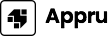在现代家庭和企业中,路由器作为互联网接入的入口,其稳定性和安全性显得尤为重要。TP-Link作为知名网络设备制造商,其路由器因性价比高、性能稳定而受到广泛欢迎。但是,为了保证路由器能够持续良好地运行,用户在使用TP-Link路由器时,需要定期对路由器的固件进行更新。本文将详细介绍何为固件,如何在TP-Link官网上下载固件,以及更新固件的步骤和注意事项。
什么是固件?为什么需要更新?
固件是嵌入在硬件中的软件,负责控制和管理硬件的各项功能。在路由器中,固件负责处理数据包、路由选择、安全设置和各种功能的实施。随着科技的发展,网络环境和用户需求不断变化,因此固件需要定期更新,以提供新的功能、提升性能及修复安全漏洞。
安装最新的固件能够帮助用户获得更好的网络体验,比如提升Wi-Fi速度、扩展信号覆盖范围、增强网络安全性等。此外,为了防止黑客攻击与数据泄露,及时更新固件也是保护用户隐私的重要措施。
如何在TP-Link官网下载固件

下载TP-Link路由器的固件其实非常简单,以下是详细步骤:
- 访问TP-Link官网:首先,你需要连接网络,然后打开浏览器,输入TP-Link的官方网站网址(通常是www.tp-link.com)。
- 进入支持页面:在官网首页,你会看到“支持”或者“服务”选项。点击进入支持页面。
- 选择产品类型:在支持页面上,你需要选择你的产品类型。通常选择“路由器”。
- 输入型号:根据你所使用的路由器型号进行搜索,例如“TL-WR841N”。确保型号准确无误,以避免下载错误的固件。
- 下载固件:在产品页面,找到“固件”选项。你会看到最新的固件版本及更新说明。根据你的设备类型和地区选择与之对应的固件进行下载。
完成下载后,确保保留下载文件的路径,以便后续使用时找到。
硬件与软件的兼容性
在更新固件之前,确保你下载的固件与你的路由器硬件版本相匹配。TP-Link产品通常会在标签或产品页面上标明硬件版本。若版本不匹配,可能会导致路由器无法正常工作,甚至砖掉设备。
为了确保安全,值得注意的是,建议用户在进行固件更新之前,先备份路由器的当前配置。更新固件可能会导致设备的配置恢复为出厂设置,因此备份配置能够在更新后迅速恢复之前的设置。
如何更新TP-Link路由器的固件

固件下载完成后,你可以按以下步骤进行更新:
- 打开路由器管理界面:在浏览器地址栏输入路由器的默认管理地址(通常是192.168.0.1或192.168.1.1),并输入管理员账号和密码。
- 进入固件更新页面:在管理界面中,找到“系统工具”或“管理”选项,通常会有“固件升级”或“硬件升级”的选项。
- 选择固件文件:点击“选择文件”按钮,找到之前下载的固件文件,选择后确认。
- 启动升级:点击“升级”按钮,等待系统提示确认。在此过程中请勿断电或重启路由器,以免引起更新失败。
更新完成后,你的路由器将自动重启,配置将依据固件版本恢复。
更新后的路由器配置与网络测试
固件更新完成后,请记得登录到路由器管理界面,检查一下各项设置。如果之前备份了配置,可以导入配置文件,迅速恢复到你习惯的设置。同时,建议进行网络性能测试,以确保固件更新带来的改善。“网络速度测试”可以通过各种在线工具完成,如Speedtest.net等。
另外,若在使用新版固件过程中遇到设备不兼容或功能异常的问题,记得查看更新说明,确认是否存在已知问题,出现的现象及解决方案。若无法找到解决方案,联系TP-Link官方客服获取支持也是一种可行的选择。
可能的相关问题
1. 固件更新失败的原因与解决方案
固件更新失败是很多用户在操作过程中可能会遇到的问题。有几种常见原因可能导致固件更新失败:
- 不兼容的固件版本:如果下载的固件版本与你的路由器型号或硬件版本不匹配,更新将无法完成。
- 网络连接问题:固件更新时路由器必须保持与网络的良好连接,如果在此过程中网络中断,将导致更新失败。
- 电源问题:在升级过程中若出现断电情况,也会导致路由器无法正常启动。
- 浏览器问题:使用不支持的浏览器或浏览器插件,也可能干扰更新操作。
如果遇到固件更新失败,可以尝试以下解决方案:
- 确保下载正确的固件,匹配硬件型号。
- 在更新固件前,请确保路由器连接稳定,并最好使用LAN口连接。
- 确保电源正常,建议在更新时使用不间断电源(UPS)保障设备连通性。
- 用不同的浏览器尝试登录路由器管理后台。如果仍然失败,可以尝试清除浏览器缓存或使用隐身模式。
2. 如何恢复路由器到出厂设置
在一些情况下,如固件更新后设备无法正常工作,恢复出厂设置是一种选择。恢复出厂设置的步骤如下:
- 找到路由器上的重置按钮,通常为一个小孔。
- 使用细长物品,例如牙签或细针,按住重置按钮约10秒。
- 观察指示灯变化,待指示灯恢复正常后,即可松手。
恢复出厂设置后,所有用户的配置也会删除,包括Wi-Fi名称与密码等,因此在操作前建议及时备份重要信息。回复出厂设置后,可以使用默认的管理地址和管理员信息(通常在路由器底部标签上可以找到)重新登录管理界面设置网络。
3. 固件更新后的网络设置要注意的细节
固件更新后,网络设置可能需要根据需求进行调整。常见的调整主要包括:
- Wi-Fi网络设置:确认无误添加Wi-Fi名称(SSID)和密码,尽量使用强密码保证网络安全性。
- 安全设置:检查路由器的防火墙、访客网络以及MAC地址过滤功能,确保未被重置。
- QoS设置:如果你的路由器支持QoS功能(服务质量管理),可以根据需要重新配置。
这些设置的调整将直接影响到家庭或企业网络的使用体验,因此务必在更新完成后细致检查确保其继续按预期运行。
4. 如何确认路由器固件版本是否是最新的
确认你的路由器使用的固件版本是否是最新的,通常可以通过以下步骤进行:
- 登录路由器管理界面。
- 在首页一般会显示当前路由器的固件版本信息。
- 与TP-Link官网相比对,看是否有新版本推出。
如果你的固件不在最新版本内,按照之前的步骤进行下载更新,并务必注意固件型号和硬件版本。通过定期检查固件版本,能帮助用户有效避免安全风险,并享受到最新功能与服务。
综上所述,对于TP-Link路由器固件更新的了解和操作是每个用户不可忽视的重要内容。Firmware更新可以显著提升设备性能,保证网络安全,提升网络使用体验,更好地适应不断变化的网络环境。